- Autor Jason Gerald [email protected].
- Public 2024-01-15 08:21.
- Ostatnio zmodyfikowany 2025-01-23 12:42.
Ta wikiHow uczy, jak wylogować się z konta i aplikacji LINE na iPhonie lub iPadzie. Chociaż w aplikacji LINE nie ma opcji wylogowania, użytkownicy systemu iOS 11 i nowszych mogą wylogować się ze swojego konta, zamykając ładowanie aplikacji w ustawieniach pamięci urządzenia („Pamięć”).
Krok
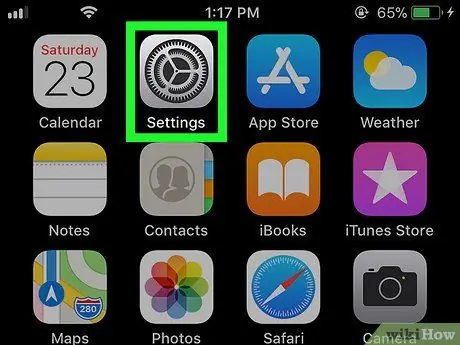
Krok 1. Otwórz menu ustawień iPhone'a lub iPada („Ustawienia”)
Menu ustawień jest zwykle wyświetlane na ekranie głównym urządzenia.
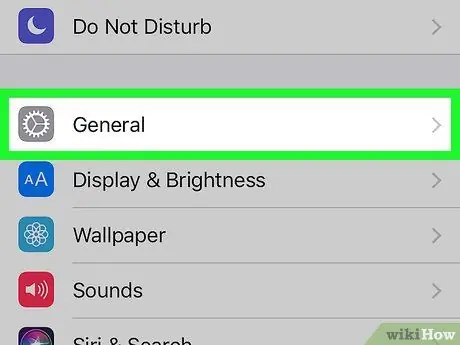
Krok 2. Dotknij Ogólne
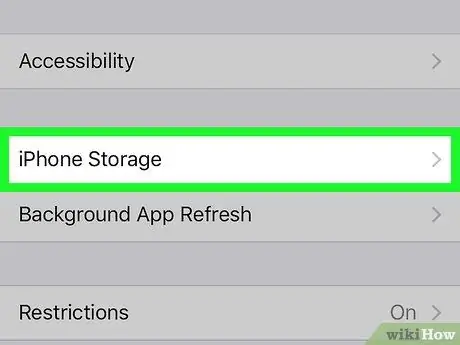
Krok 3. Przesuń palcem po ekranie i dotknij iPhone Storage lub Przechowywanie iPada.
Jest w środku menu. Wyświetlona zostanie lista aplikacji zainstalowanych na urządzeniu.
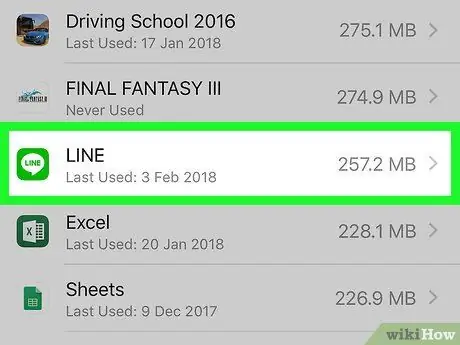
Krok 4. Przesuń palcem po ekranie i dotknij LINIA
Wyświetlona zostanie strona zawierająca informacje o rozmiarze aplikacji.
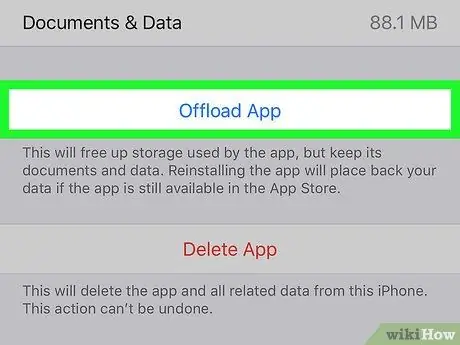
Krok 5. Dotknij Odciąż aplikację
To niebieski link na środku ekranu. Urządzenie usunie LINE z iPhone'a lub iPada bez usuwania jego danych. Następnie zostanie wyświetlony komunikat potwierdzający.
Możesz ponownie pobrać LINE, gdy będziesz gotowy lub będziesz musiał ponownie zalogować się na swoje konto
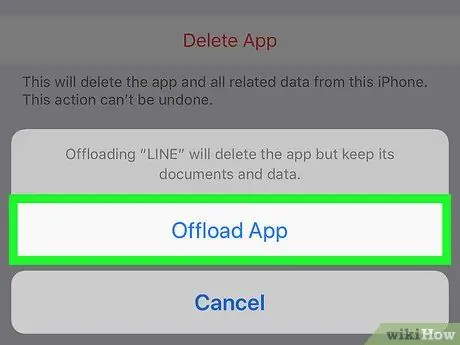
Krok 6. Dotknij Odciąż aplikację, aby potwierdzić wybór
Teraz pomyślnie wylogowałeś się z konta LINE, a aplikacja została usunięta.






